Veel Ubuntu Linux-gebruikers kiezen ervoor om de dual-boot op te startenOp Linux gebaseerd besturingssysteem met Microsoft Windows 10, door het tijdens de installatie te selecteren bij het instellen van Ubuntu of achteraf, door het te laden met Grub.
Meestal kan Ubuntu detecteren en instellenMicrosoft Windows 10 automatisch, zonder gedoe. In enkele zeldzame gevallen kan het Ubuntu Linux-besturingssysteem Windows 10 echter niet vinden en problemen veroorzaken voor diegenen die proberen een dual-boot op te zetten.
Als u Ubuntu Linux en Windows 10 op hetzelfde systeem probeert in te stellen en u niet kunt achterhalen waarom Ubuntu het niet zal detecteren, kunnen wij u helpen. Hier leest u hoe u Ubuntu kunt repareren zonder Windows 10 te detecteren!
Repareer dat Ubuntu Windows 10 niet detecteert tijdens de installatie
De Ubuntu-installatietool scant naaralternatieve besturingssystemen tijdens de installatie. Gewoonlijk wordt een afzonderlijke harde schijf met Windows 10 of een Windows 10-partitie automatisch gedetecteerd met Os-Prober, een geavanceerd scantool voor het besturingssysteem. Als Windows 10 niet wordt herkend, betekent dit waarschijnlijk dat Windows 10 niet correct is afgesloten en snel onderhoud nodig heeft voordat het Ubuntu-installatieprogramma het kan zien.
Sluit de Ubuntu Linux-installatietool en start opnieuw op op uw Windows 10-pc. Volg vanaf hier de stapsgewijze instructies om uw Windows 10-installatie op te schonen.
Stap 1: Nadat u zich hebt aangemeld bij Windows 10, gaat u naar het gedeelte 'Deze computer' en zoekt u de hoofdschijf 'C:'.
Stap 2: Klik met de rechtermuisknop op de harde schijf 'C:', zoek de optie 'Eigenschappen' en selecteer deze om het instellingengebied van de C: schijf te openen.
Stap 3: Zoek in het instellingengebied naar 'Extra' en selecteer de knop 'Controleren' onder 'Foutcontrole'.
Stap 4: Als u "Controleren" selecteert, zal Windows 10 automatisch de C: -drive scannen op fouten en deze corrigeren als ze aanwezig zijn.
Stap 5: Open het Windows 10-opdrachtpromptvenster in het app-menu. Klik vervolgens met de rechtermuisknop op de app 'Opdrachtprompt' in het menu en selecteer 'Als administrator uitvoeren'.
Stap 6: Wanneer de prompt Gebruikersaccountbeheer wordt geopend opop het scherm, zeggende: "Wilt u toestaan dat deze app wijzigingen aanbrengt op uw apparaat", selecteert u "Ja". Als u "Ja" kiest, krijgt u toegang tot een opdrachtpromptvenster met toegang op systeemniveau.
Voer de opdrachtregel open en voer de chkdsk commando hieronder. Houd er rekening mee dat dit alleen moet worden uitgevoerd als de scan "Foutcontrole" in stap 4 helemaal geen fouten heeft gevonden.
chkdsk C: /F
Stap 7: Na het uitvoeren van de chkdsk commando, verschijnt een prompt in de opdrachtregel om u te laten weten dat u opnieuw moet opstarten om het commando uit te voeren. Selecteer "Y" om opnieuw te starten.
Stap 8: Laat de chkdsk opdracht uitvoeren. Wanneer het klaar is met opstarten, start u Windows 10 op.
Nadat u Windows 10 back-up hebt geladen, klikt u op"Afsluiten" om het veilig uit te schakelen. Sluit vervolgens de Ubuntu USB-stick aan en start deze op om Ubuntu opnieuw te installeren. De installatie-app zou nu Windows 10 in het installatieproces moeten detecteren.

Repareer dat Ubuntu Windows 10 niet detecteert nadat Ubuntu is geïnstalleerd
Niet elke gebruiker die Windows wil dual-booten10 en Ubuntu zijn van plan om de besturingssystemen op dezelfde harde schijf te installeren. Veel Linux-gebruikers hebben twee harde schijven: een voor Linux en een voor Windows 10.
Als u Ubuntu op uw pc hebt geïnstalleerd, zou het Ubuntu-installatieprogramma de harde schijf van Windows 10 automatisch moeten detecteren. Als dit niet het geval is, kunt u dit als volgt oplossen.
Stap 1: Start op in Ubuntu Linux op uw pc. Na het opstarten opent u een terminalvenster door op te drukken Ctrl + Alt + T of Ctrl + Shift + T op het toetsenbord.
Stap 2: Gebruik de lsblk opdracht om te detecteren wat de schijf van uw Windows-pc islabel is, evenals de partitienamen. In dit voorbeeld zal het "/ dev / sdb" zijn en de partities waarmee we werken zijn "/ dev / sdb1", "/ dev / sdb2", "/ dev / sdb3" en "/ dev / sdb4 ”.
Stap 3: Voer de ... uit fsck tool op elk van de partities op de Windows 10-schijf om alle vuile stukjes op de schijf op te ruimen. Zorg ervoor dat u elk exemplaar van "/ dev / sdb" vervangt door uw feitelijke partitienamen voor Windows 10.
sudo fsck -y /dev/sdb1 sudo fsck -y /dev/sdb2 sudo fsck -y /dev/sdb3 sudo fsck -y /dev/sdb4
Stap 4: Installeer het Os-prober-pakket op Ubuntu Linux met behulp van de onderstaande Apt-opdracht.
sudo apt install os-prober
Stap 5: In de terminal gebruikt u de -update-grub commando, dwing Ubuntu om uw bootloader handmatig bij te werken.
sudo update-grub
Stap 6: Bekijk de terminalprompt en zorg ervoor dat Ubuntu Windows 10 detecteert. U weet dat Os-prober werkt als u het in de uitvoer ziet. Als de -update-grub commando herkent uw Windows 10 harde schijf niet, de fsck commando is misschien niet genoeg. Overweeg om op te starten op de Windows 10-schijf met uw BIOS, uitvoeren chkdsken voer vervolgens de -update-grub commando.
Stap 7: Start uw Ubuntu-installatie opnieuw op. Bekijk tijdens het opstartproces de Grub-bootloader. Als het proces succesvol is, heeft Ubuntu Windows 10 gedetecteerd en toegevoegd als opstartoptie!
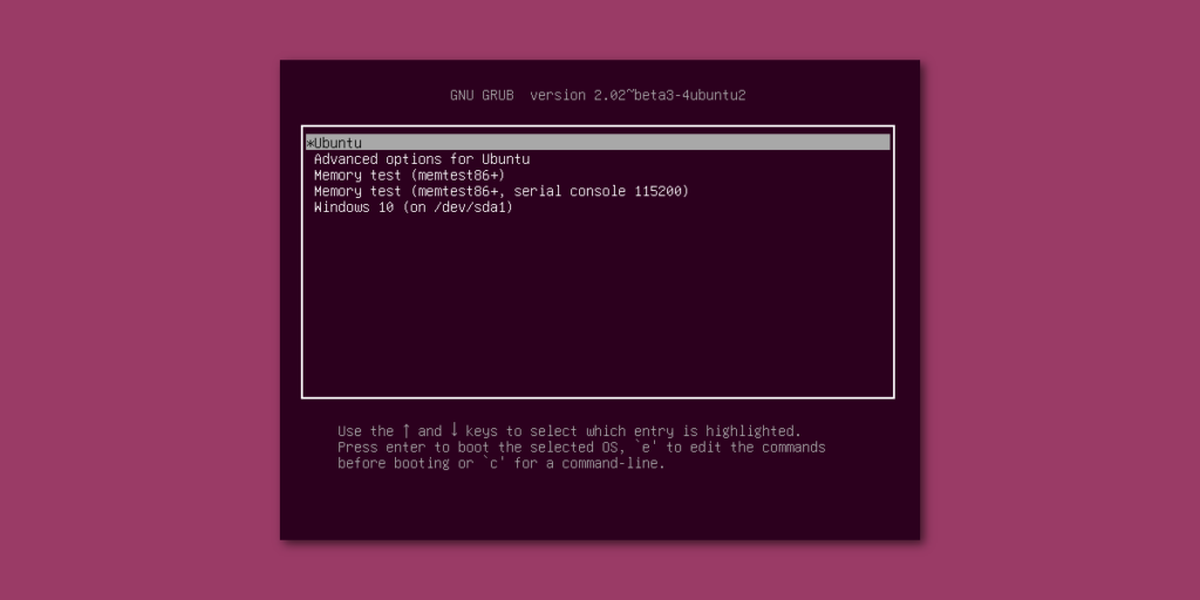













Comments